스마트폰 성능 향상..."여러 게임 동시 가능"갤S7 첫 도입 후 '갤S6-노트5' 확대 지원도
-
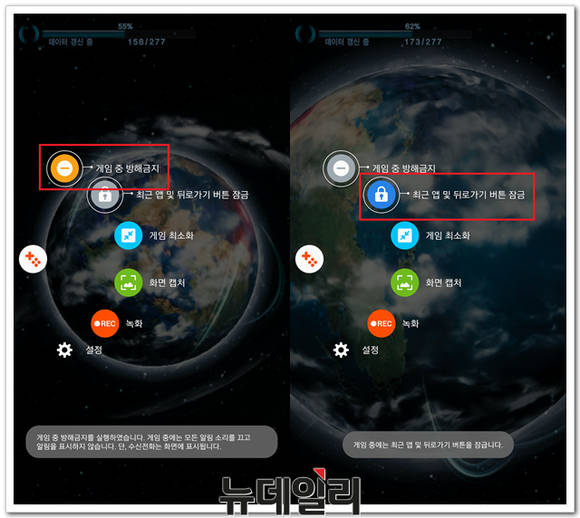
- ▲ 갤럭시노트7에도 게임툴즈 기능이 탑재됐다. 파이널 판타지 뫼비우스 게임을 실행중에 툴즈를 설정하고 있다. ⓒ 뉴데일리 송승근 기자
"모바일 게임할 때 외부의 방해 받지 않고 즐긴다!"지난 19일 출시한 갤럭시노트7에도 게임 런처(Game Launcher)와 게임 툴즈(Game Tools) 기능이 탑재돼 주목받고 있다.이 기능은 지난 3월 출시한 삼성전자의 갤럭시S7 시리즈에서 먼저 탑재됐던 UX(사용자 경험)로 사용자들이 모바일 게임을 더 편리하게 즐길 수 있도록 돕는다.게임런처와 툴즈를 탑재는 삼성전자가 사용자들의 니즈가 적극 수렴한 배려가 엿보이는 부분이다.스마트폰의 성능이 나날이 향상됨에 따라 모바일 게임 여러개를 동시에 즐기는 사용자도 늘고 있는 추세다.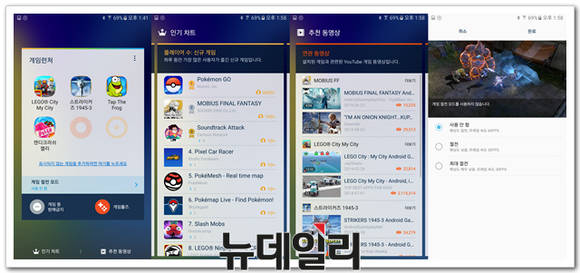
- ▲ <사진2> 게임런처를 실행한 모습ⓒ 뉴데일리 송승근 기자
'게임 런처'는 <사진2>처럼 스마트폰 안에 설치된 모바일 게임을 한 곳에 정리해주는 기능을 한다.홈 화면에 'Game Launcher(게임 런처)'라고 적힌 폴더를 터치하면 설치된 게임들을 모아서 한 번에 보여준다. 혹시라도 누락된 항목이 있다면 따로 추가할 수 있다.게임런처는 여러 가지 게임을 번갈아가며 할 때 좀 더 편리하고 빠르게 게임 실행을 할 수 있도록 돕는다.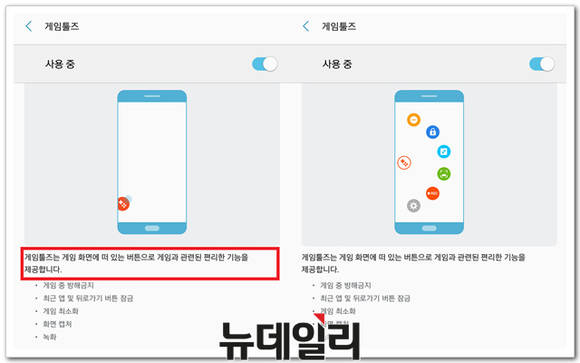
- ▲ <사진3> 게임툴즈를 실행한 모습 ⓒ 뉴데일리 송승근 기자
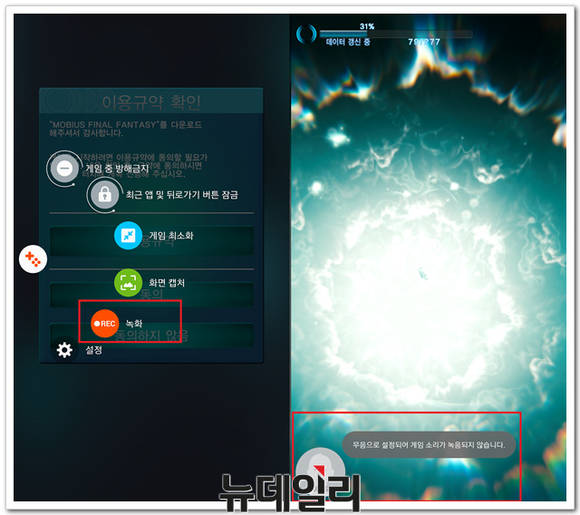
- ▲ <사진4> 게임중에 게임툴즈를 실행해서 녹화를 할 수 있다. ⓒ 뉴데일리 송승근 기자
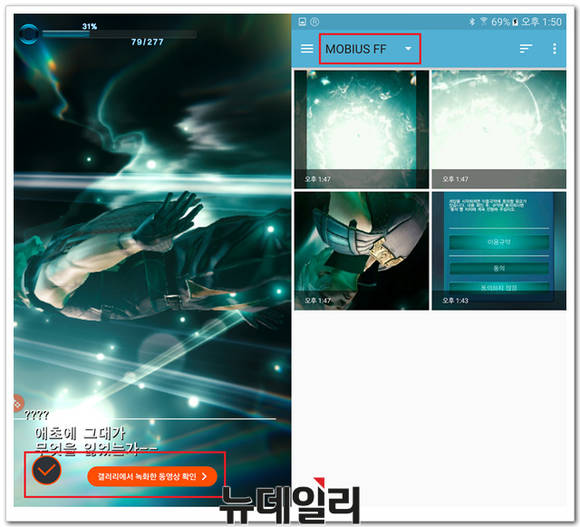
- ▲ <사진5> 캡처하거나 녹화한 파일은 게임명으로된 폴더에 자동 저장된다. ⓒ 뉴데일리 송승근 기자
게임툴즈(Game Tools)는 갤럭시S7-엣지-노트7에서 게임을 편리하게 할 수 있는 도구들을 모아놨다.게임툴즈를 활성화하면 스마트폰 화면 한쪽에 오렌지색 아이콘이 나타나는데 게임을 하다가 이 아이콘을 터치하면 ▲게임 중 방해금지 ▲최근 앱 및 뒤로 가기 버튼 잠금 ▲게임 최소화 ▲화면 캡처 ▲녹화 등을 설정할 수 있다.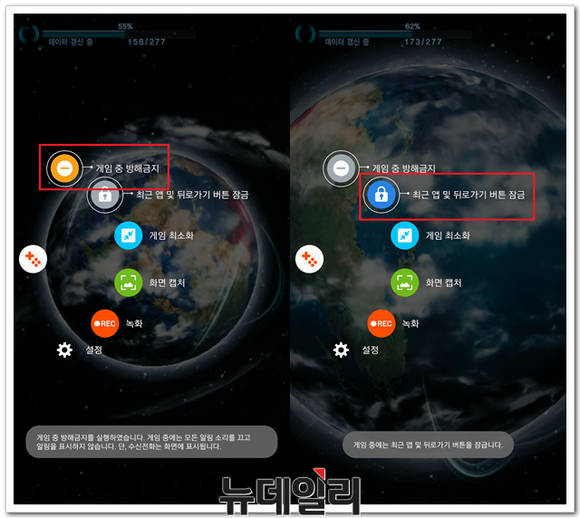
- ▲ <사진6> 게임툴즈에서 '게임 중 방해금지'나 '최근 앱 및 뒤로가기 버튼 잠금'을 설정할 수 있다. ⓒ 뉴데일리 송승근 기자
'게임 중 방해금지' 기능을 실행하면 다른 앱들의 모든 알림 소리를 끄고 알림을 표시하지 않는다. 전화가 수신되면 화면에 표시된다.'최근 앱 및 뒤로 가기 버튼 잠금'을 실행하면 스마트폰 홈버튼 오른쪽에 있는 '뒤로 가기'버튼의 사용을 잠가서 실수로 눌러 게임이 중단되는 현상을 막을 수 있다.'게임 최소화'는 다른 작업을 하다가 다시 게임으로 전환이 빠르게 진행될 수 있도록 화면에 아이콘을 띄운다.잠시 급한 메시지를 처리하거나 웹서핑을 할 때 유용하다.별도의 앱을 사용하지 않고 화면을 캡처하고 녹화하는 것도 툴즈의 장점 중 하나다.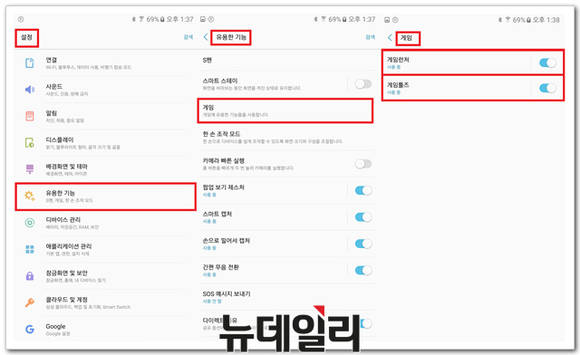
- ▲ <사진7> 게임런처 및 게임툴즈 활성화 하는 경로 ⓒ 뉴데일리 송승근 기자
설정 방법은 간단하다.<사진7>처럼 홈 화면에서 '설정-> 유용한 기능-> 게임'으로 들어가면 게임런처와 게임툴즈 사용 여부를 설정할 수 있고 각각의 메뉴를 터치하면 세부 사항 설정을 진행할 수 있다.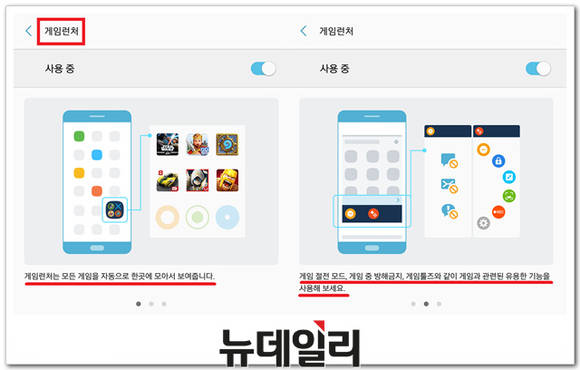
- ▲ <사진8> 게임런처 설정 화면 ⓒ 뉴데일리 송승근 기자
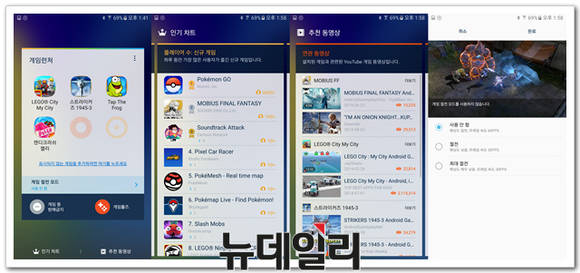
- ▲ <사진9> 게임런처에서 인기 차트와 추천 동영상을 감상할 수 있다. ⓒ 뉴데일리 송승근 기자
게임런처는 모든 게임을 자동으로 한곳에 모아서 보여주는 기능을 제공하고, 게임 절전모드, 게임 중 방해금지, 게임툴즈와 같이 게임과 관련한 유용한 기능을 제공한다.또한, 갤럭시 사용자들 사이에서 가장 인기 있는 게임을 확인할 수 있고 게임런처에서 재미있는 게임 동영상을 바로 감상할 수 있다.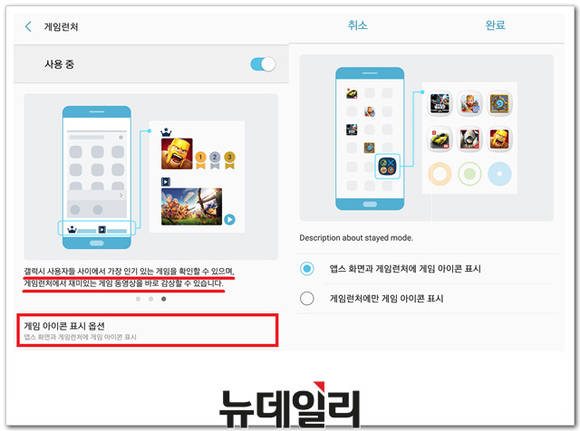
- ▲ <사진10> 게임런처 설정 화면 ⓒ 뉴데일리 송승근 기자
<사진 10>에 보이는 것처럼 '게임 아이콘 표시 옵션'을 터치하면 앱스 화면과 게임런처에 게임 아이콘을 표시할 것인지 게임런처에만 게임 아이콘을 표시할 것인지를 설정할 수 있다.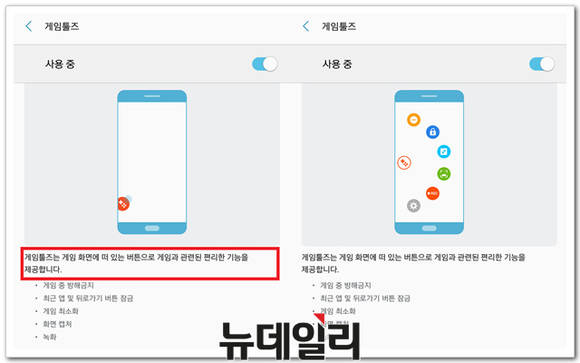
- ▲ <사진11> 게임툴즈 설정 화면 ⓒ 뉴데일리 송승근 기자
<사진 11>처럼 게임툴즈 세부 설정에 들어가면 게임 화면에 떠 있는 버튼으로 게임과 관련된 편리한 기능을 사용할 수 있다.갤럭시S7시리즈서 첫 도입 후 갤럭시S6-노트5에도 지원돼는등 갤럭시 시리즈에 게임런처와 툴즈의 탑재가 확대되고 있다.갤럭시의 게임런처와 게임 툴즈가 모바일 게임 편의성의 기준점이 될 수 있을지 주목되는 한편, 홍채인식 카드까지 들고 출시된 갤럭시노트7이 모바일 게임에서도 본인인증을 가능케 하는데도 앞장설 수 있을지 기대된다.